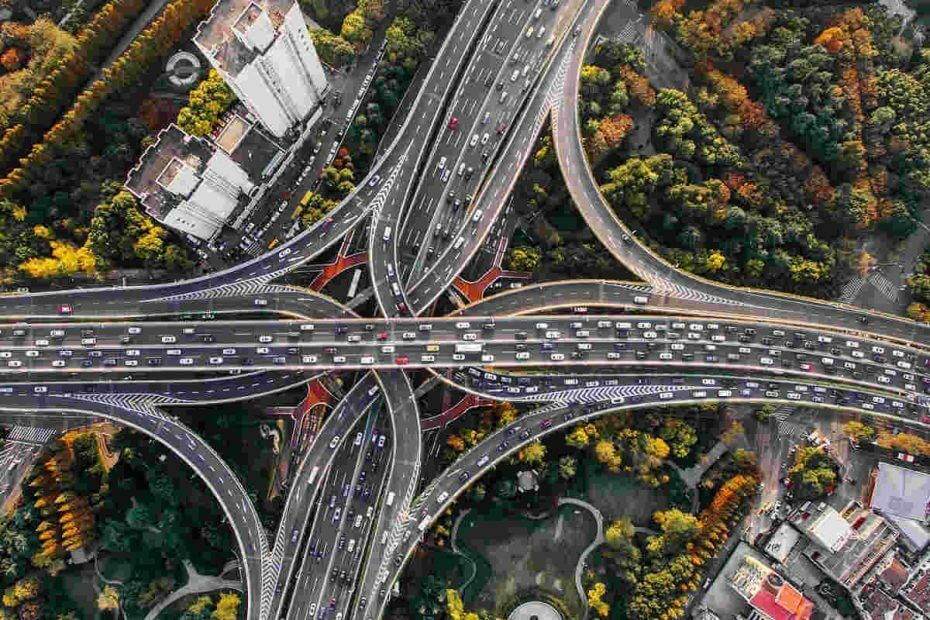
Ovaj softver će održavati i pokretati upravljačke programe, čime će se zaštititi od uobičajenih računalnih pogrešaka i kvara hardvera. Provjerite sve svoje upravljačke programe u 3 jednostavna koraka:
- Preuzmite DriverFix (ovjerena datoteka za preuzimanje).
- Klik Započni skeniranje pronaći sve problematične upravljačke programe.
- Klik Ažuriranje upravljačkih programa kako biste dobili nove verzije i izbjegli kvarove u sustavu.
- DriverFix je preuzeo 0 čitatelji ovog mjeseca.
Waze je popularna prometna aplikacija koja daje upute, prometnu mapu uživo, kao i upozorenja na cesti. To je aplikacija koja štedi vrijeme i dostupna je na više platformi.
Međutim, ponekad aplikacija može prestati prikazivati izvješća o prometu. Waze koji ne prikazuju prometna izvješća uobičajeni su problemi i mogu se pojaviti iz nekoliko razloga.
Možete pronaći korisnike koji se žale na isto u forumi zajednice reddit.
Dijeljenje vožnje: Odredište i dalje možete podijeliti s "prijateljima", ali oni više ne vide vašu lokaciju uživo i točan ETA. Moj jedini redoviti Waze prijatelj je moja supruga i mi je koristimo, znajući tko će se prvi vratiti kući s posla (i izvesti psa). Znao sam točno gdje se nalazi na njezinoj ruti i kada će doći kući do minute. Sad ću primiti obavijest da je na putu kući, u trgovinu ili bilo što drugo, karta više ne prikazuje njezinu lokaciju uživo, a ETA je pogrešna - ETA uvijek prikazuje trenutno vrijeme.
Ako vas i ovaj problem muči, evo nekoliko rješenja za rješavanje problema s Wazeom koji ne prikazuje problem s izvješćima o prometu na vašem uređaju.
Kako popraviti Waze da ne prikazuje izvješća o prometu
1. Pokušajte očistiti predmemoriju Waze
- Loša predmemorija može stvoriti probleme s izvješćima o prometu u aplikaciji Waze. Pokušajte očistiti predmemoriju aplikacije Waze i provjerite ima li poboljšanja.
- Provjerite je li aplikacija Waze zatvorena.
- Na početnom zaslonu dodirnite Postavke. Možete mu pristupiti i iz ladice aplikacija.
- Pomaknite se prema dolje Aplikacije odjeljak. Dodirnite Aplikacije upravitelja (bilo što slično, ovisno o vašoj verziji Android OS-a).
- Pričekajte da se sve aplikacije učitaju. Pronađite Waze aplikaciju na popisu i otvorite je.
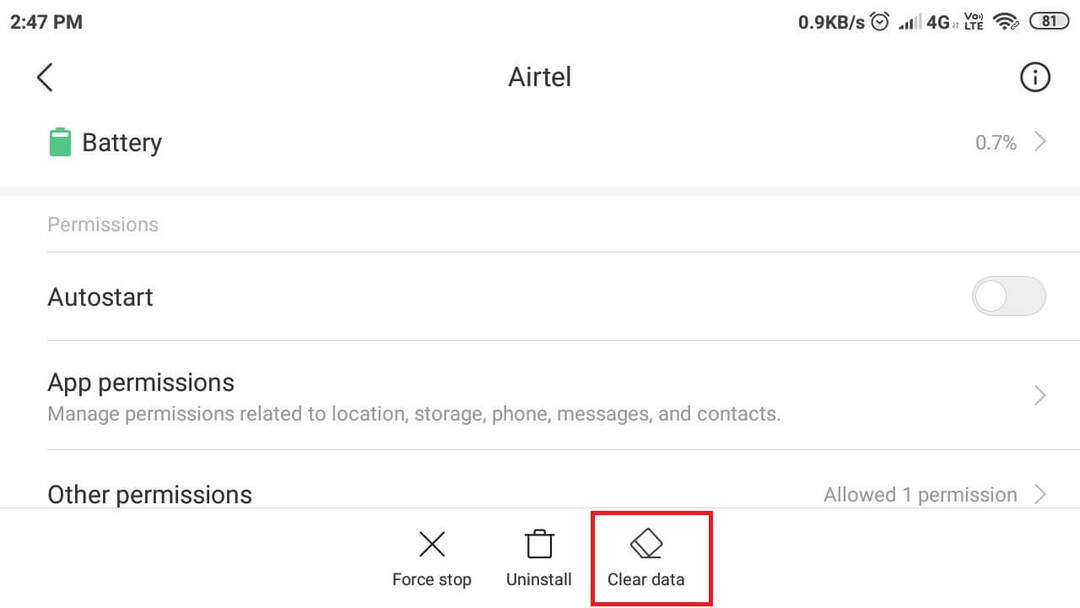
- Dodirnite Obriši podatke opcija na dnu zaslona.
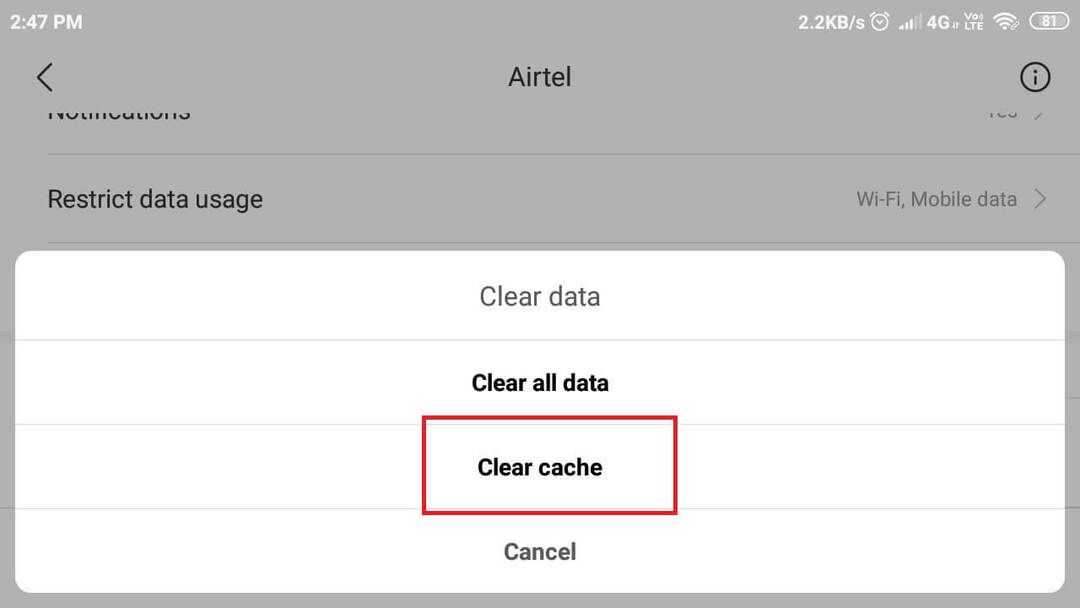
- Dodirnite Očisti predmemoriju opciju i dodirnite u redu da potvrdi radnju.

- Zatim dodirnite Prisilno zaustaviti na dnu zaslona.
- Odaberi u redu da potvrdi radnju.
- Ponovo pokrenite aplikaciju Waze i provjerite je li pogreška riješena.
Provjera aplikacija za Windows 8, 10: FlightRadar24, Zračni promet u stvarnom vremenu
2. Uključite sloj prometa i prometne gužve

- Da bi aplikacija Waze automatski ažurirala izvješće o prometu, značajka Sloj prometa i Zastoji u prometu moraju biti uključeni.
- Pokrenite aplikaciju Waze.
- Ići Postavke> Postavke prikaza> Prikaži na karti.
- Pazite da "Prometni sloj i gužva u prometu"Opcije su uključene.
- Zatvorite i ponovo pokrenite aplikaciju. Provjerite ima li poboljšanja.
3. Deinstalirajte i ponovo instalirajte Waze

- Ako se problem nastavi, možda ćete trebati ponovo instalirati aplikaciju. Deinstaliranjem aplikacije Waze neće se izbrisati niti jedan podatak i povijest.
- Na početnom zaslonu dodirnite i držite ikonu Waze.
- Odaberi Deinstaliraj i dodirnite Da.
- Otvorite aplikaciju Trgovina Google Play i instalirajte Waze.
- Pokrenite aplikaciju i prijavite se sa svojim vjerodajnicama. Aplikacija će vratiti sve vaše podatke s vaših računa.
POVEZANE PRIČE KOJE SE VAM MOGU SVIĐATI:
- Waze ne ažurira karte i informacije o vožnji
- Waze karta je nestala? Vratite ga u nekoliko jednostavnih koraka
- Najbolje GPS aplikacije i softver za Windows 10 za preuzimanje


